Cómo eliminar estas 9 aplicaciones y programas no deseados de Windows 10
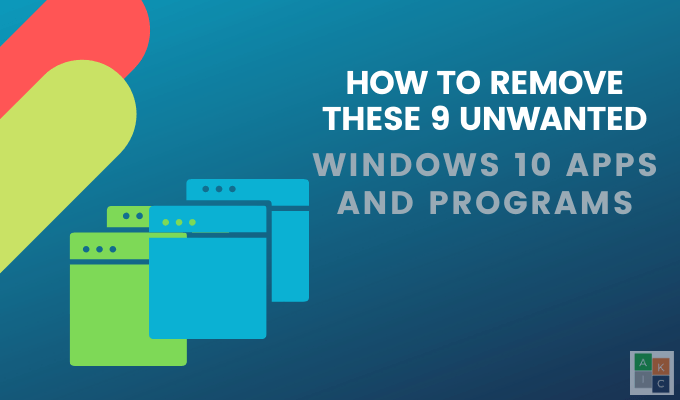
- 2764
- 260
- Norma Sedillo
¿Utiliza todos los programas en su instalación de Microsoft Windows?? No es raro que su sistema tenga aplicaciones o programas instalados que no se den cuenta de que están ahí.
Todas las instalaciones de Windows vienen con aplicaciones integradas. Ocupan un espacio valioso en su disco duro. A menudo, estos son programas de inicio que también pueden afectar el rendimiento de su computadora ejecutándose en segundo plano y desacelerándolo.
Tabla de contenido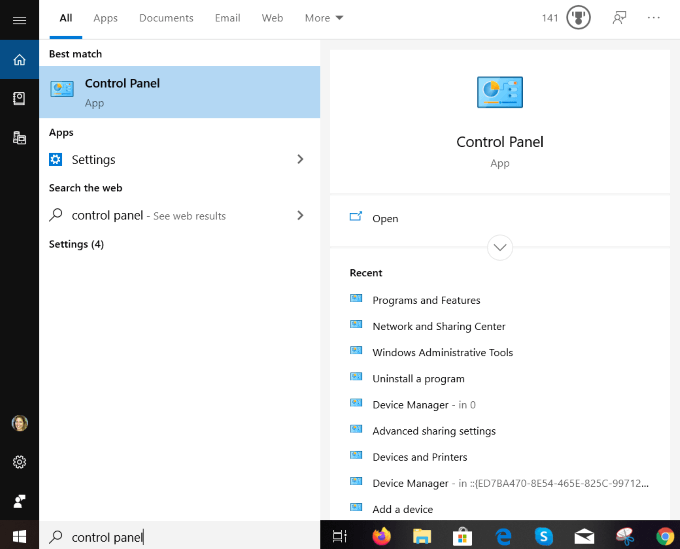
- Haga clic en Programas y características Para ver una lista de cada programa y aplicación instalados en su computadora.
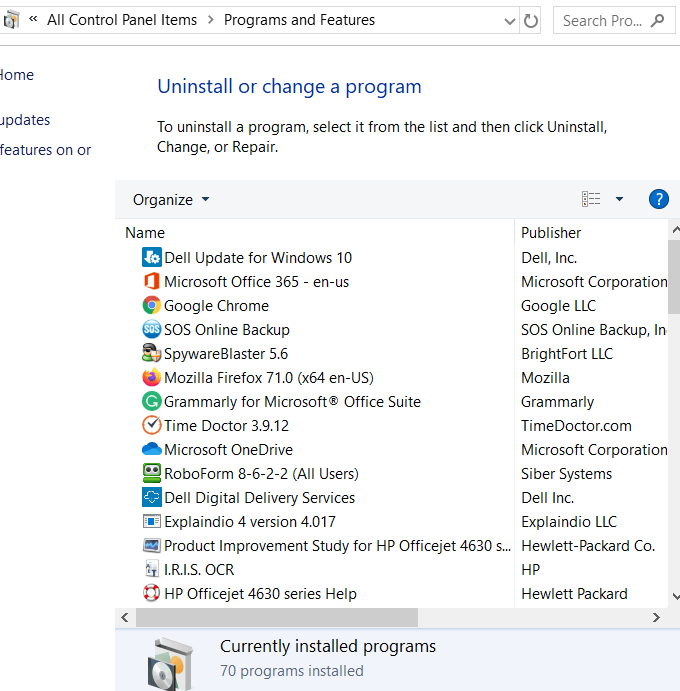
- Explore la lista y vea si hay algún programa que no desee o necesita. Si lo hay, haga clic en cada uno de ellos y luego presione el Desinstalar botón para eliminarlos.
No elimine algo si no está seguro de lo que hace. Algunos trabajan con otros programas o aplicaciones para permitirles trabajar. Por ejemplo, los controladores y algunos programas de soporte están relacionados con su hardware, así que no los elimine. Si lo haces, podrías romper algo.
Si no está seguro, haga una búsqueda en Google para el nombre de la aplicación o programa de Windows 10 no deseado para ver lo que hace y si su computadora la necesita.
Desinstalar las aplicaciones preinstaladas o de Windows
Para los usuarios de Windows 8 y 10, muchas aplicaciones vienen preinstaladas. Algunos están aislados del resto de su sistema, no deseados y difíciles de encontrar.
- Para encontrarlos, haga clic en el Comenzar botón y luego haga clic en el icono de dorso.
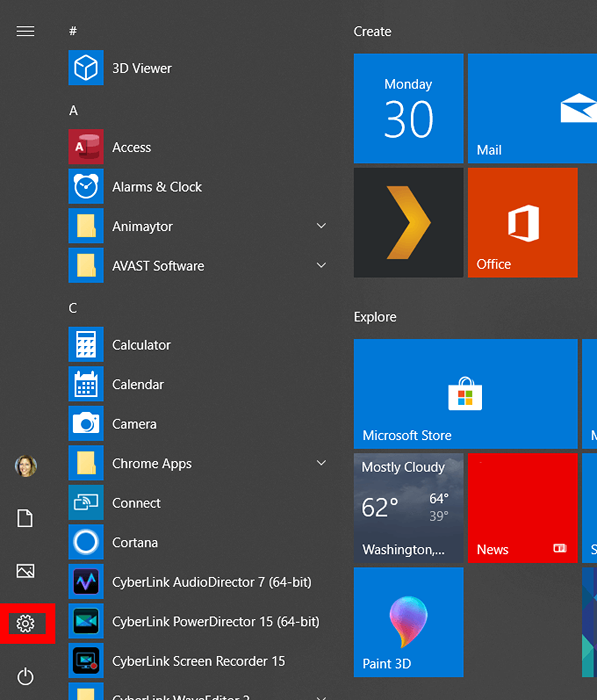
- Haga clic en Aplicaciones y luego Aplicaciones y características.
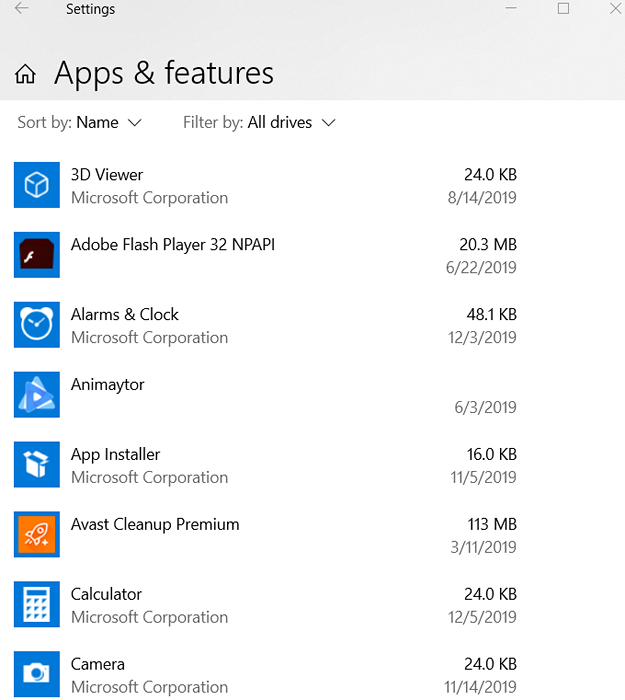
- Desplácese por la lista para ver si hay juegos o aplicaciones que no use o desea. Por ejemplo, si no juega juegos en su computadora, es posible que desee eliminar programas como Xbox y sus componentes.
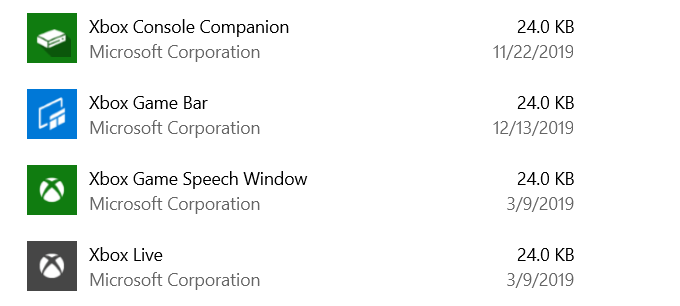
- Para desinstalar, haga clic en la aplicación y luego seleccione Desinstalar.
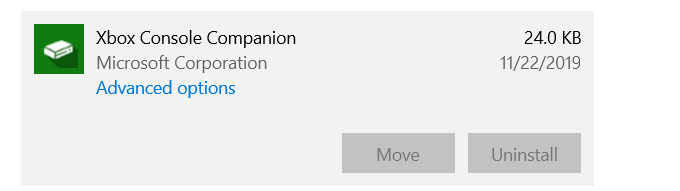
Su sistema de Windows puede incluir aplicaciones o programas anticuados y redundantes que ya no son compatibles y potencialmente maliciosos.
A continuación se presentan nueve ejemplos de aplicaciones y programas no deseados de Windows 10, y cómo eliminarlos.
PC Optimizer Pro
Muchos usuarios han instalado en algún momento, intencionalmente o por accidente, una aplicación de limpieza de PC. La mayoría de estos productos son inútiles, y muchos son dañinos porque los limpiadores de registro no mejoran el rendimiento de Windows.
PC Optimizer Pro es un ejemplo. Se anuncia como un optimizador del sistema que afirma que ha detectado varios problemas en su computadora cuando se instala.
Si intenta solucionar los problemas, le dirá que necesita comprar la versión completa para hacerlo.
Para eliminarlo de su computadora, siga los pasos a continuación.
- Primero, intente desinstalar PC Optimizer Pro a través del panel de control de Windows. Haga clic derecho en el Comenzar botón, Panel de control > Programas y características.
- Buscar PC Optimizer Pro. Si lo encuentra, haga clic en él y luego seleccione Desinstalar. Si no aparece en sus programas, intente Revo Uninstaller para eliminarlo por completo.
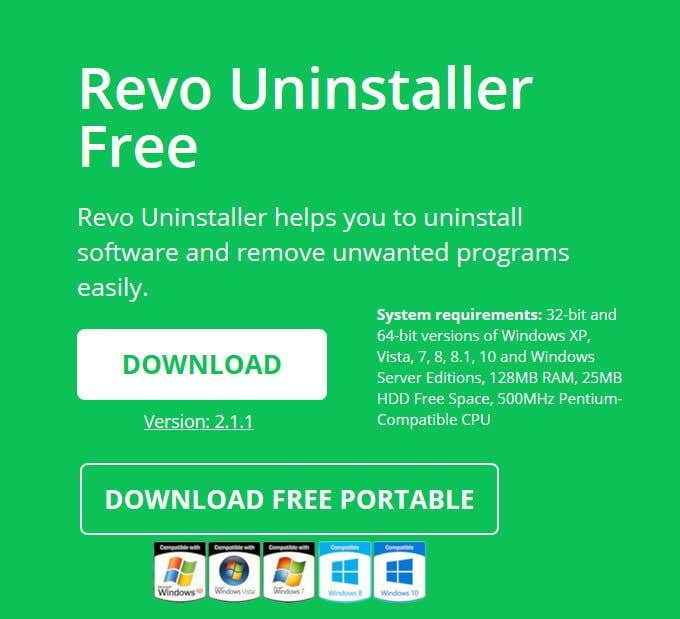
Mycleanpc
MyCleanPC es otro limpiador de registro del sistema fraudulento. La comunidad de Microsoft recomienda encarecidamente contra el uso de MyCleanPC y otros programas que afirman limpiar su registro y optimizar su sistema.
En cambio, a menudo causan daño a los sistemas al destruir las configuraciones y archivos necesarios y hacer que Windows sea inutilizable.
El defensor de Windows de Microsoft está preinstalado y integrado en el sistema operativo. Detectará los archivos de etiquetas MyCleanPC y asociados como un programa potencialmente no deseado.
- El defensor de Windows pone en cuarentena los archivos en tiempo real y los bloquea para acceder a su computadora. Tipo Defensor de Windows en la barra de búsqueda y haga clic en ella.
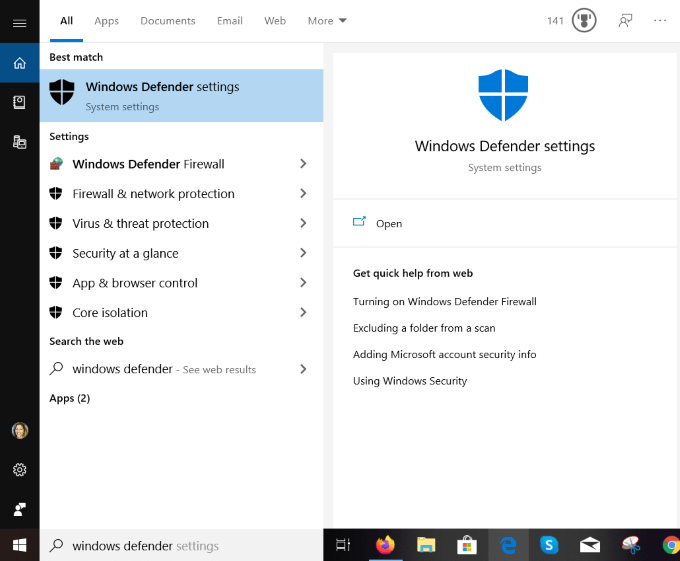
- Haga clic en Protección contra el virus y la amenaza > Historia de amenazas. Bajo Amenazas en cuarentena, haga clic en Ver Historia completa.
- Busque mycleanpc y haga clic Eliminar.
Java
Solo ciertas características de algunos programas como LibreOffice y Apache OpenOffice necesitan Java para ejecutarse correctamente.
Java no se ejecuta en los navegadores más recientes. A menos que sea un desarrollador de Android o esté utilizando un software especializado que requiera Java, debe desinstalarlo.
Por lo menos, asegúrese de estar utilizando la versión más actualizada de Java para evitar poner en riesgo su privacidad y computadora.

- Para desinstalar manualmente Java desde Windows 10, haga clic Comenzar > Ajustes > Aplicaciones > Aplicaciones y características.
- Busque Java y luego haga clic en el Desinstalar botón.
Si no sabe si necesita Java, asegúrese de ejecutar la última versión.
- Comience escribiendo Java en el Comenzar menú. Haga clic en Verifique las actualizaciones Para abrir el Panel de control de Java.
- Hacer clic Revisalo ahora.
- Si hay una actualización disponible, verá una ventana emergente que dice Actualización de Java disponible.
- Hacer clic Actualizar Para completar la instalación de la última versión de Java.
Tiempo rapido
Quicktime se usa actualmente en macOS como reproductor de video de Apple. Sin embargo, la versión de Windows no ha sido compatible desde 2016. También tiene algunas vulnerabilidades críticas y, por lo tanto, ya no es seguro para las máquinas de Windows.
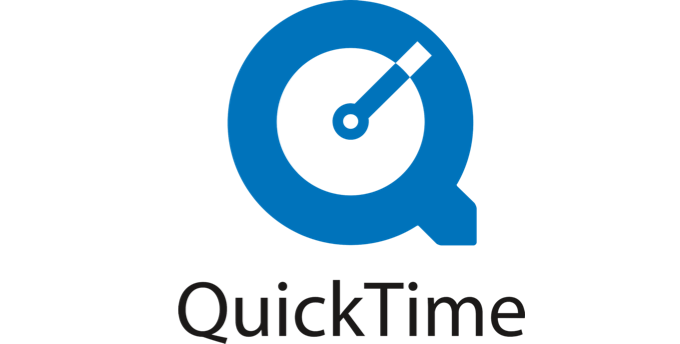
- Desinstalar Quicktime utilizando el proceso de desinstalación regular descrito anteriormente. Ir a Panel de control > Programas y características.
- Empiece por buscando Tiempo rapido, Haga clic en él y seleccione Desinstalar.
Impresora de cupón
La impresora de cupón de Windows proporciona acceso a ofertas de cupones.comunicarse. Sin embargo, el software a menudo se incluye con otros programas, y muchos usuarios no se dan cuenta de que lo instalaron. Puede usar el mismo programa sin descargar ningún software.
Desinstale la impresora de cupón con el mismo proceso regular de desinstalación de la siguiente manera: Panel de control > Programas y características > Seleccionar Impresora de cupón por cupones.com> Desinstalar.
Microsoft Silverlight
Microsoft Silverlight es un marco web desarrollado para ejecutar aplicaciones de Internet y es como Adobe Flash. Ya no es compatible con los navegadores modernos porque la mayoría de ellos han hecho la transición a HTML5.
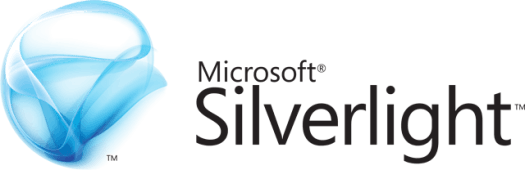
- Para desinstalar Microsoft Silverlight, vaya a Panel de control > Programas y características > Añadir o eliminar programas.
- Desplácese para encontrar Microsoft Silverlight, haga clic en él y luego haga clic en Desinstalar.
Jugador de ondas de choque
Al igual que Adobe Flash Player, Shockwave Player es un complemento de tiempo de ejecución. Se suspendió en abril de 2019 y ya no se ofrece para descargar. Puede desinstalarlo utilizando la eliminación estándar convencional de Windows 10 como muchos de los programas y aplicaciones anteriores.
Ir a Panel de control > Programas y características > Añadir o eliminar programas. Encuentra el reproductor de ondas de choque, haga clic en él y luego seleccione Desinstalar.
Mi cable de noticias
My News Wire es una aplicación anunciada por anuncios desarrollada por Saferbrowser que afirma brindar a los usuarios acceso fácil a la cobertura en vivo y los canales de noticias favoritos. A menudo se escabulle en su computadora sin su conocimiento. Una vez instalado, comenzará a redirigir las búsquedas y mostrar las molestas ventanas emergentes.
Dado que su modelo de negocio es ganar dinero con los anuncios, se sabe que difunde infecciones por malware y adware.
- Desinstalar mi cable de noticias la forma habitual navegando a Panel de control > Programas y características > Añadir o eliminar programas.
- De la lista de programas, busque Mi cable de noticias o Safrebrowser. Encuentra uno, haga clic en él y seleccione Desinstalar.
utorrent
uTorrent es un cliente torrent popular que, en los últimos años, se ha vuelto grueso, hinchado e incluso peligroso. Ahora se considera poco confiable por muchos porque se ha encontrado que se agrupa con software de minería de criptomonedas, incluye ofertas para navegadores basura y desperdicia los recursos de su sistema.

Para desinstalar uTorrent, primero intente encontrarlo en la lista de programas en su computadora y use el método de desinstalación regular. Si no puede encontrar uTorrent en la lista, use uno de los métodos a continuación.
Desinstalar y eliminar manualmente sobrantes
- Comience por iniciar sesión como administrador. presione el Ctrl + Alt + Eliminar claves en Windows 10 para abrir el Administrador de tareas.

- Mira por debajo Procesos de fondo Para cualquier cosa relacionada con utorrent y haga clic en el Tarea final botón. Tenga en cuenta que modificar incorrectamente el registro puede causar errores graves del sistema. Si no es experto en tecnología, es mejor dejar este paso a un experto en PC.
- Para eliminar las entradas de registro no válidas, escriba Panel de control En la barra de búsqueda> apariencia y personalización > Opciones de explorador de carpetas. Luego seleccione Vista.
- Marcar Mostrar archivos ocultos y carpetas debajo Ajustes avanzados.

- Prensa Windows + E abrir Explorador de archivos. Escriba uTorrent en la barra de búsqueda y elimine las sobras de utorrent que encuentre.
Los programas y aplicaciones enumeradas anteriormente no son necesarios porque no están cumpliendo ningún propósito útil y podrían estar causando daño a su sistema. Si encuentra que necesita o desea uno de ellos nuevamente, puede reinstalarlo.
Siempre es una buena idea mantener limpia su computadora al eliminar las aplicaciones y programas de Windows 10 no deseados que ya no necesita o desea.

